Советы по играм | Функция блокировки экрана в Windows была обновлена, поэтому вам больше не придется беспокоиться о том, что вы забудете заблокировать экран!
Описание: В повседневной работе, учебе и жизни, когда вы отходите от компьютера, у вас есть привычка блокировать экран?
Вы когда-нибудь забывали закрыть окно рыбалки или БОСС видел разговор в чате или всплывающее окно сообщения?
Кто-нибудь из соседей по комнате или коллег вмешался в ваш компьютер (скопировал информацию о девушке или работе)?
В этом случае вам может потребоваться настроить компьютер на немедленную блокировку экрана!
Для друзей, у которых возникли вышеуказанные проблемы, вот простое и быстрое введение в различные способы блокировки экрана в системах Windows 10 и 11.
- Способ1:быстрая клавиша
Win+LРучная блокировка экрана - Способ2:использоватьэкран блокировки команды cmd
- Способ3:использовать Экран блокировки плана электропитаниявпадать в спячку
- Способ 4. Используйте сенсорные устройства Bluetooth и ToF для динамической блокировки экрана (последняя версия).,Устранение болевых точек вышеуказанных методов,Основные моменты)
Устройство Bluetooth покидает экран динамической блокировки
Хотя сочетание клавиш [Win+L] для блокировки экрана очень удобно, его легко забыть! С момента выпуска Windows 10 было добавлено множество интересных функций. Мы можем использовать автоматическую блокировку экрана при выходе из сиденья, которое поставляется с операционной системой Windows 10/11! Просто подключите ноутбук к телефону через Bluetooth, и экран автоматически заблокируется, когда вы отойдете от компьютера с телефоном~
Функцию блокировки экрана Bluetooth, которую я объясню сегодня,Просто когдасотовый телефон или часыиКомпьютерBluetooth(Bluetooth ) подключен, компьютер автоматически блокирует экран при отключении устройства Bluetooth (например, мобильного телефона или часов). Эта функция решает проблемы, связанные с ручной блокировкой экрана и блокировкой экрана по схеме электропитания, и является лучшим выбором. То есть, когда вы отходите от компьютера и берете с собой мобильный телефон, компьютер автоматически блокируется примерно через 1 минуту выхода из зоны покрытия Bluetooth (диапазон покрытия Bluetooth зависит от устройства).
Автор ниже просто попрактикуется в использовании сотового телефонсоединятьсBluetoothоборудованиеWindows10/11Динамическая блокировка экрана на компьютере。
- Сначала ищите
Bluetooth,НажмитеBluetooth и другие настройки устройства,Заказать еще разДобавьте Bluetooth или другое устройство,Подождите, пока компьютер установит связь ссотовый Перейдите к следующему шагу после успешного подключения телефона.
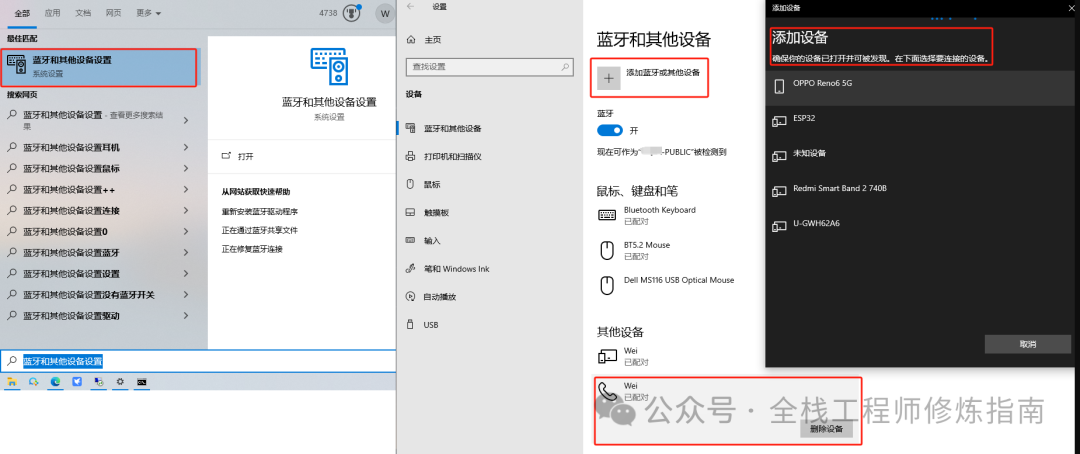
weiyigeek.top-Добавить изображение группы устройств Bluetooth
- затем найди
Варианты входа,и открыть,Найти динамическую блокировку,Проверять[x]позволять Windows Автоматически блокировать экран, когда вы уходите.
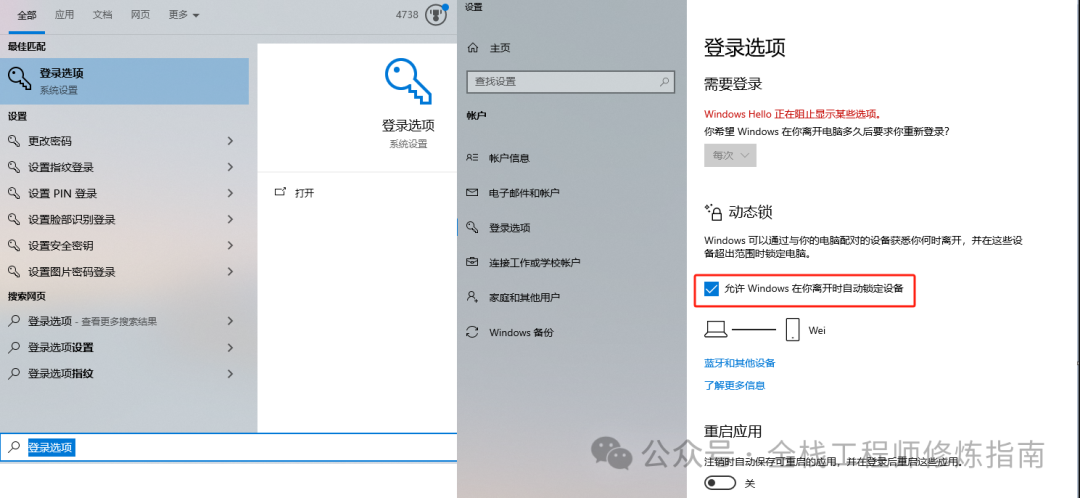
weiyigeek.top — включить карту динамической блокировки
- в это время,Экран автоматически заблокируется после того, как вы покинете свое место и преодолеете определенное расстояние.,Теперь вам больше не придется беспокоиться о том, что маленькие секреты вашего компьютера будут видны другим (хе-хе,😳),Если вы снова вернетесь к компьютеру и введете пароль на включение, все будет в порядке.,Если вы все еще хотите полениться, вы можете прочитать [UnlockServer_v1.2] Программное обеспечение для разблокировки экрана блокировки Bluetooth для платформы Windows (из My Love Crack), написанное автором Light Purple Star, прямая ссылка: https://github.com/ zixing131/UnlockServer
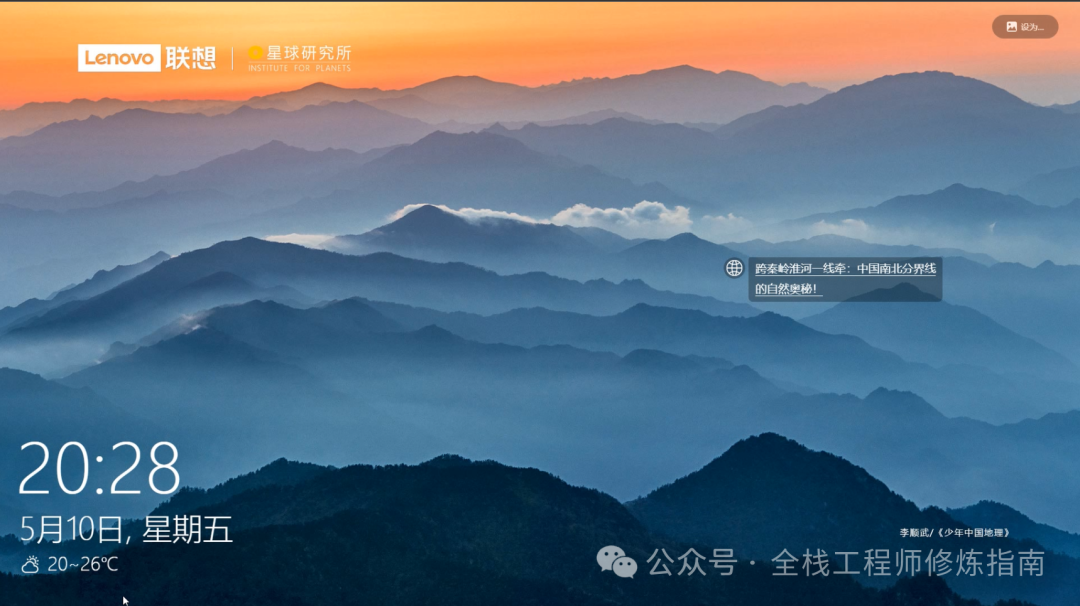
weiyigeek.top – Изображение на экране автоматической блокировки
Поскольку для этого метода требуется, чтобы на вашем компьютере был аппаратный адаптер Bluetooth, если его нет, вы можете купить его примерно за десять юаней или купить его по ссылке ниже.
Помимо автоматической блокировки экрана при выходе из сиденья, система Win11 также может поддерживать некоторые компьютеры с датчиками ToF без сопряжения с Bluetooth. Экран компьютера автоматически отключается после обнаружения того, что пользователь находился вдали от компьютера на определенном расстоянии. и время, а также автоматически выключать экран компьютера, когда пользователь приближается к компьютеру на определенное расстояние.
- 1. Щелкните правой кнопкой мыши меню «Пуск», выберите [Настройки] [Система] [Питание и аккумулятор] [Экран и сон], включите [Автоматически выключать экран, когда я ухожу] и [Автоматически выводить устройство из режима сна, когда я приближаюсь ] .
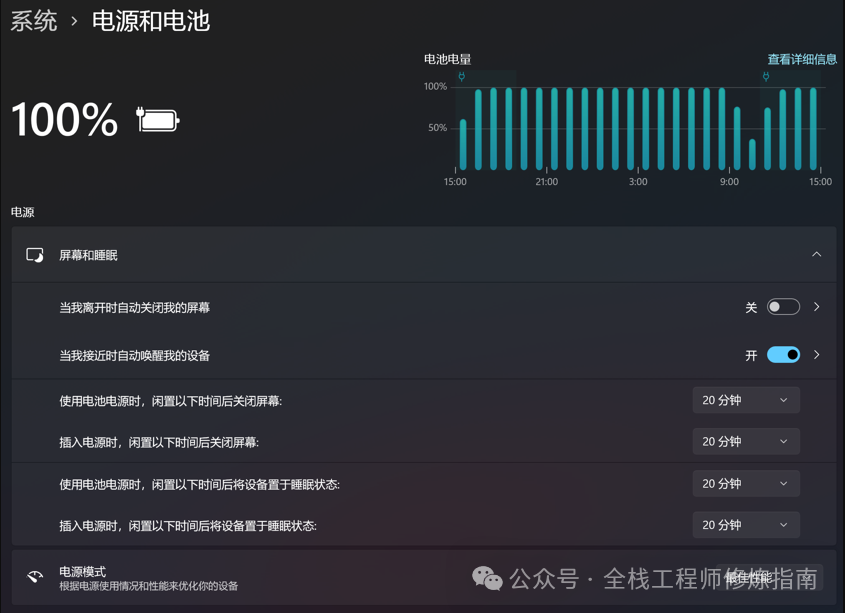
weiyigeek.top – Автоматическое пробуждение схемы моего устройства
- 2.Нажмитеправая сторона【>】Ввод символа【существовать】,Вы можете установить расстояние до или от и время выхода.
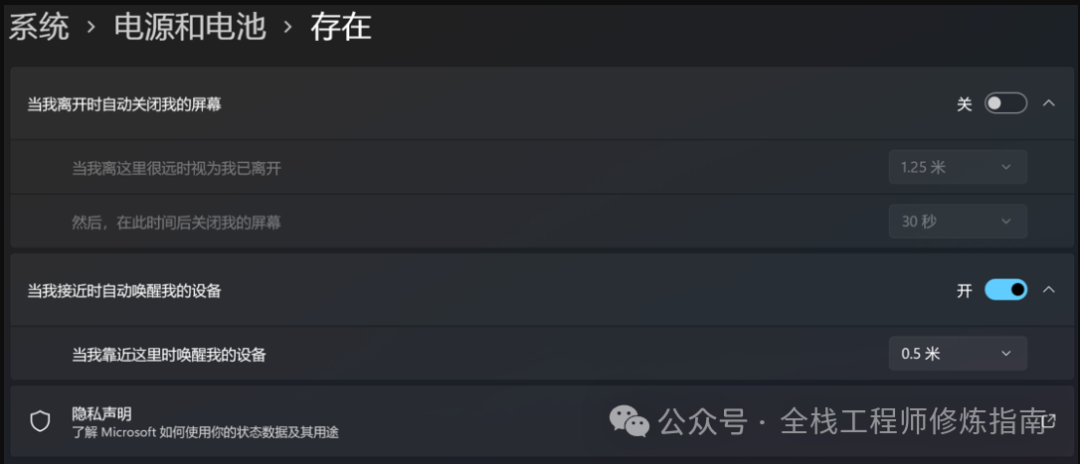
weiyigeek.top – Установите график расстояния вылета или подхода и времени вылета.
Напоминаем: если эта опция недоступна, компьютер не поддерживает эту функцию!
Однако, помимо вышеперечисленных способов, есть и другие способы блокировки экрана. Заинтересованные друзья могут продолжить чтение ниже.
Блокировка экрана с помощью сочетания клавиш
Описание: Я считаю, что все, кто работал с компьютерами, в основном пользовались этой обувью.,Я не буду объяснять это здесь.,Но чтобы позаботиться о начинающих друзьях, автор разместил это здесь.Win + LКарта кнопок。
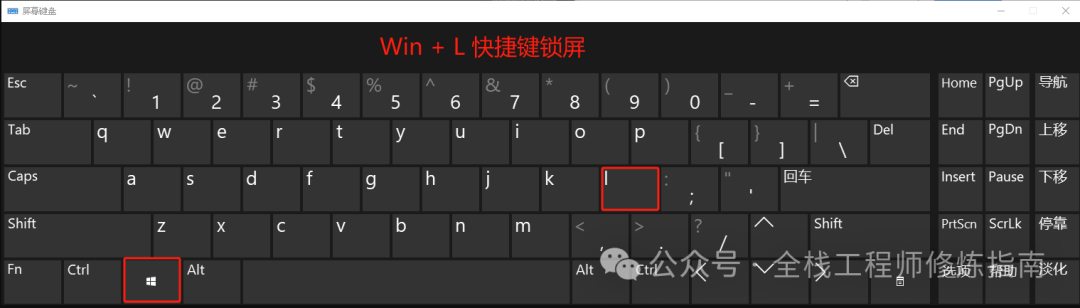
weiyigeek.top-график
экран блокировки команды cmd
описывать:При выполнении операций удаленного управления компьютеру необходимо заблокировать экран управляемого компьютера, но не блокирует экран локального компьютера, вы можете напрямую использоватьcmdЗаказrundll32.exe user32.dll,LockWorkStation,Или сохраните его как файл пакетного сценария для выполнения.
@echo off
REM Экран блокировки на расстоянии
rundll32.exe user32.dll,LockWorkStation
REM Спите подальше от своего места
REM rundll32.exe powrprof.dll,SetSuspendState
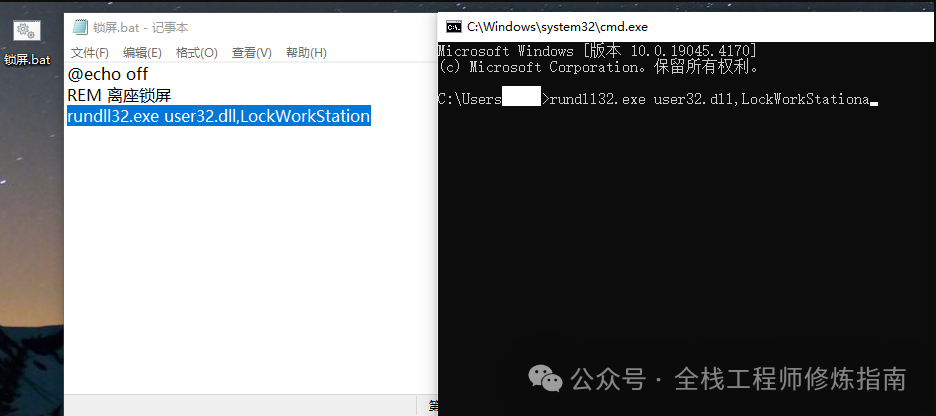
Изображение экрана блокировки команды weiyigeek.top-CMD
Напоминаем: наиболее интуитивно понятная разница между блокировкой экрана и спящим режимом заключается в том, что вы можете снова подключиться удаленно после блокировки экрана, но не можете напрямую удаленно подключиться (физический контакт) после спящего режима.
Уважаемый, я почти дочитал эту статью. Почему бы вам не обратить внимание на [Руководство по обучению Full Stack Engineer]?
Экран блокировки плана электропитания
Описание: В более старых версиях Windows мы можем использовать план электропитания, чтобы установить экран блокировки на расстоянии, нажмите Ctrl + R,входить control Откройте панель управления и найдите \Электропитание\Изменить настройки плана,Устанавливается в зависимости от времени, когда вы покидаете свое место,Обычно 3~5 минут,Но одним из недостатков использования плана электропитания является то, что,Возможно, вы просматриваете сотовый телефон, не управляя компьютером.,Компьютер подумает, что вы покинули свое место.,в это время Компьютер автоматически заблокирует экран по достижении заданного времени.。
Например, автор создал план электропитания вне рабочего места, который устанавливает выключение экрана на 2 минуты и блокировку экрана на 15 минут.
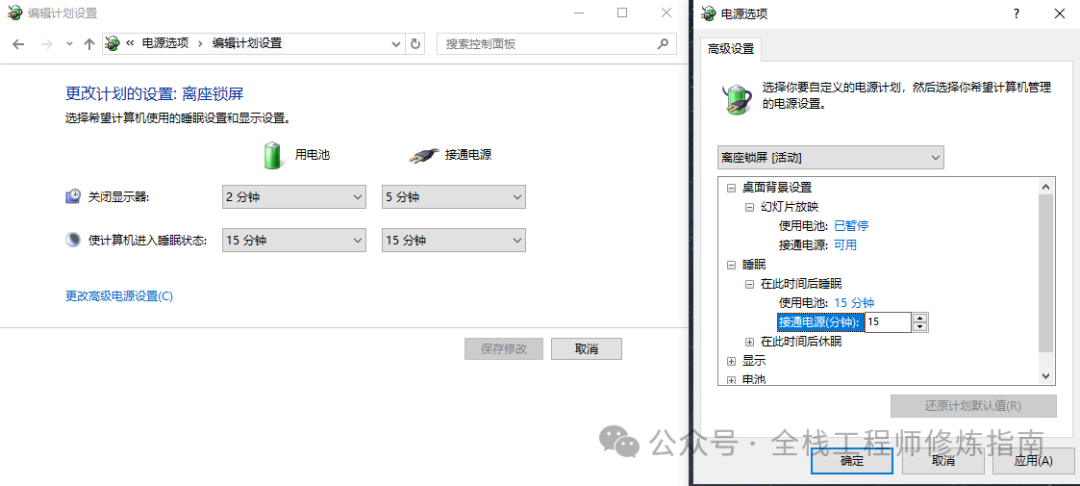
weiyigeek.top-Экран блокировки плана электропитаниякартина
Теплое напоминание: автор в настоящее время систематизирует свои заметки за 10 лет. Полная серия учебных пособий от вступления до практики будет постепенно и постоянно синхронизироваться с общедоступной учетной записью. Если вам нужно просматривать заметки автора онлайн в режиме реального времени, пожалуйста. добавьте автора [WeiyiGeeker]. Текущая цена составляет 168 фунтов стерлингов. Получите все учебные и практические заметки по сети, безопасности, эксплуатации и обслуживанию, разработке (Sec, Ops, Dev), а также ответы на вопросы и удаленную техническую поддержку. поддержит меня!
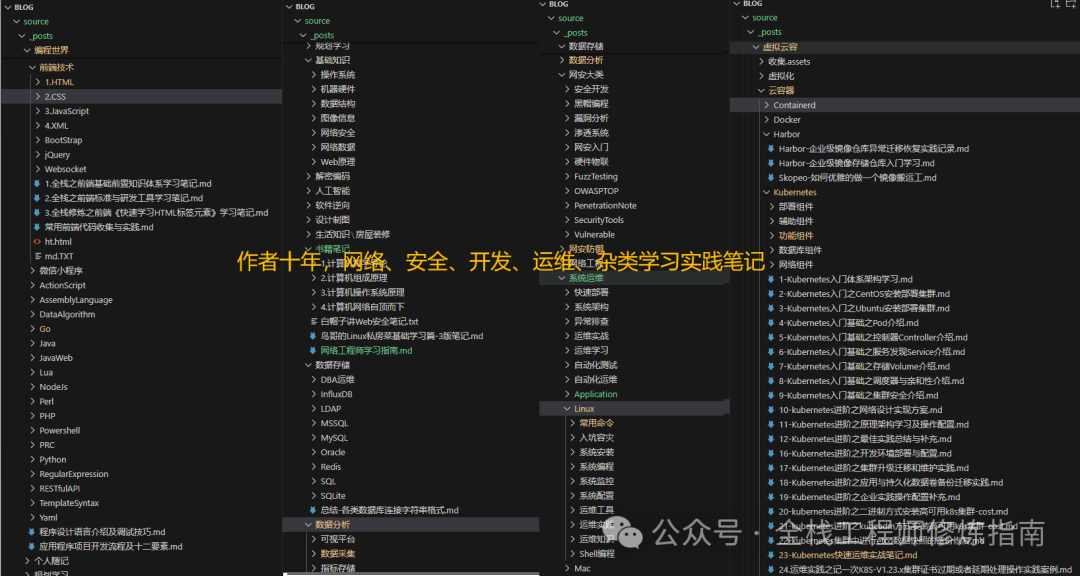

Неразрушающее увеличение изображений одним щелчком мыши, чтобы сделать их более четкими артефактами искусственного интеллекта, включая руководства по установке и использованию.

Копикодер: этот инструмент отлично работает с Cursor, Bolt и V0! Предоставьте более качественные подсказки для разработки интерфейса (создание навигационного веб-сайта с использованием искусственного интеллекта).

Новый бесплатный RooCline превосходит Cline v3.1? ! Быстрее, умнее и лучше вилка Cline! (Независимое программирование AI, порог 0)

Разработав более 10 проектов с помощью Cursor, я собрал 10 примеров и 60 подсказок.

Я потратил 72 часа на изучение курсорных агентов, и вот неоспоримые факты, которыми я должен поделиться!
Идеальная интеграция Cursor и DeepSeek API

DeepSeek V3 снижает затраты на обучение больших моделей

Артефакт, увеличивающий количество очков: на основе улучшения характеристик препятствия малым целям Yolov8 (SEAM, MultiSEAM).

DeepSeek V3 раскручивался уже три дня. Сегодня я попробовал самопровозглашенную модель «ChatGPT».

Open Devin — инженер-программист искусственного интеллекта с открытым исходным кодом, который меньше программирует и больше создает.

Эксклюзивное оригинальное улучшение YOLOv8: собственная разработка SPPF | SPPF сочетается с воспринимаемой большой сверткой ядра UniRepLK, а свертка с большим ядром + без расширения улучшает восприимчивое поле

Популярное и подробное объяснение DeepSeek-V3: от его появления до преимуществ и сравнения с GPT-4o.

9 основных словесных инструкций по доработке академических работ с помощью ChatGPT, эффективных и практичных, которые стоит собрать

Вызовите deepseek в vscode для реализации программирования с помощью искусственного интеллекта.

Познакомьтесь с принципами сверточных нейронных сетей (CNN) в одной статье (суперподробно)

50,3 тыс. звезд! Immich: автономное решение для резервного копирования фотографий и видео, которое экономит деньги и избавляет от беспокойства.

Cloud Native|Практика: установка Dashbaord для K8s, графика неплохая

Краткий обзор статьи — использование синтетических данных при обучении больших моделей и оптимизации производительности

MiniPerplx: новая поисковая система искусственного интеллекта с открытым исходным кодом, спонсируемая xAI и Vercel.

Конструкция сервиса Synology Drive сочетает проникновение в интрасеть и синхронизацию папок заметок Obsidian в облаке.

Центр конфигурации————Накос

Начинаем с нуля при разработке в облаке Copilot: начать разработку с минимальным использованием кода стало проще

[Серия Docker] Docker создает мультиплатформенные образы: практика архитектуры Arm64

Обновление новых возможностей coze | Я использовал coze для создания апплета помощника по исправлению домашних заданий по математике

Советы по развертыванию Nginx: практическое создание статических веб-сайтов на облачных серверах

Feiniu fnos использует Docker для развертывания личного блокнота Notepad

Сверточная нейронная сеть VGG реализует классификацию изображений Cifar10 — практический опыт Pytorch

Начало работы с EdgeonePages — новым недорогим решением для хостинга веб-сайтов

[Зона легкого облачного игрового сервера] Управление игровыми архивами


